Windows10系统如何屏蔽预装第三方应用/游戏
默认情况下,Windows10正式版系统会预装一些第三方应用和游戏,虽然这些内容会给用户带来一些便利,但还是有用户不太喜欢让微软再推送这些应用,并且有些内容不经用户同意就进行安装。接下来,小编就介绍一个在Win10系统中屏蔽预装第三方应用/游戏的方法。
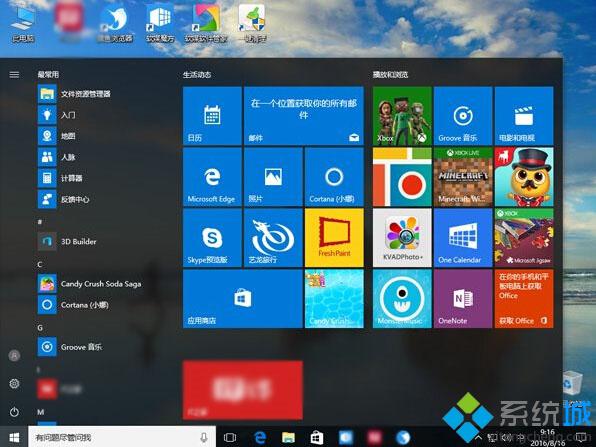
具体如下:
1、在Cortana搜索栏输入“安全策略”,然后按回车键进入“本地安全策略”(也可以在运行中执行secpol.msc),如下图 ——
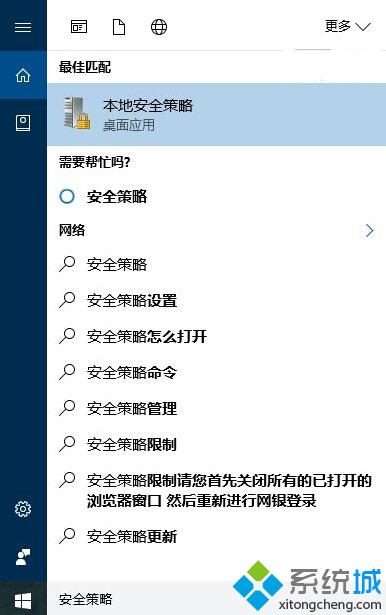
2、进入后,在左边栏找到“应用程序控制策略→AppLocker→封装应用规则”,如下图 ——
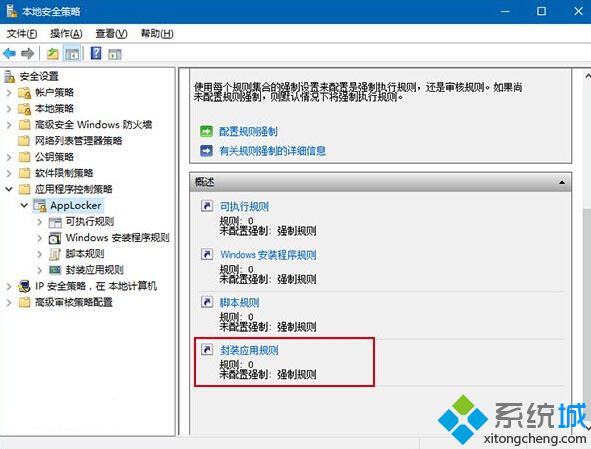
3、在右边空白处单击右键,选择“创建新规则”,如下图 ——
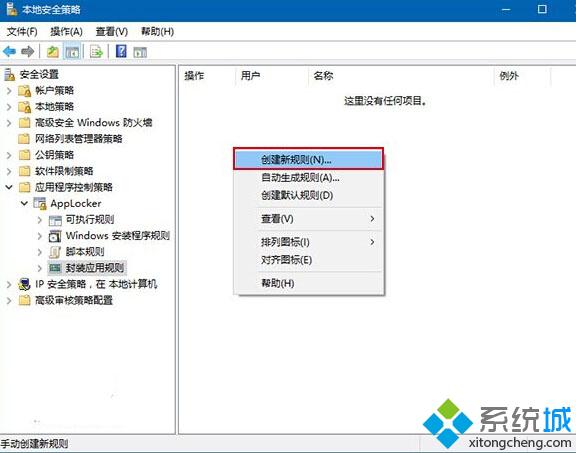
4、点击“下一步”继续,如下图 ——
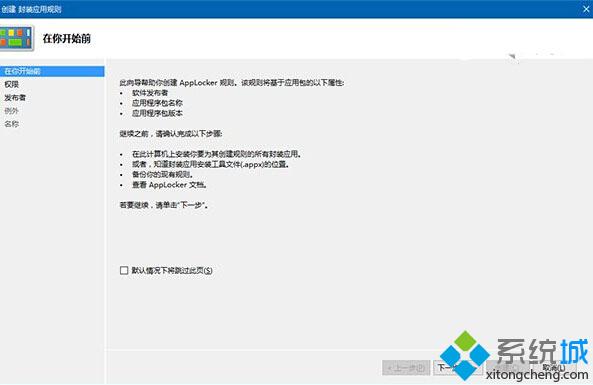
5、设置规则操作方式,选择“拒绝”,下面的用户范围可保持默认的everyone(也可以单独选择生效的用户),然后点击“下一步”继续,如下图 ——
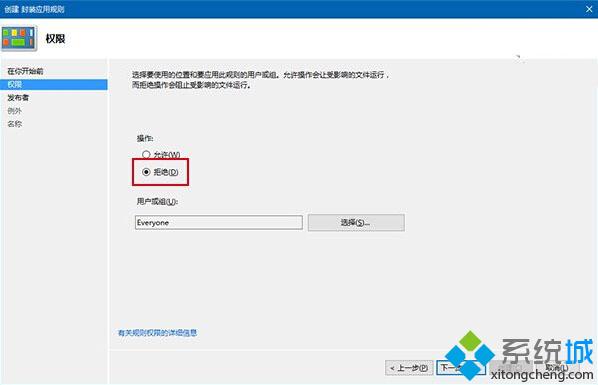
6、选择被使用规则的项目,点击“选择”按钮,如下图 ——
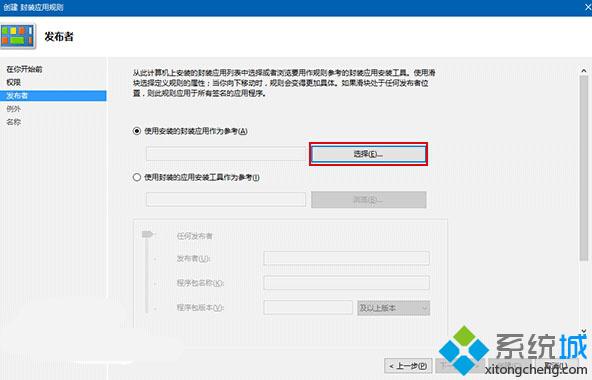
7、在列表中勾选“Windows聚焦”,点击“确定”,如下图 ——
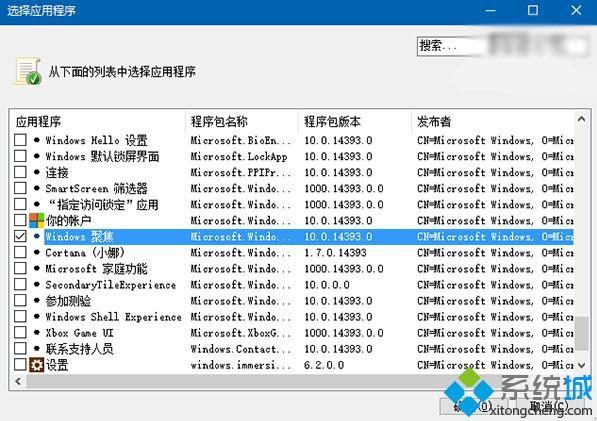
8、此处在窗口下方选择“程序包名称”(这个设置很巧妙,可以根据被选程序的多个信息进行适配安排),点击“下一步”继续,如下图 ——
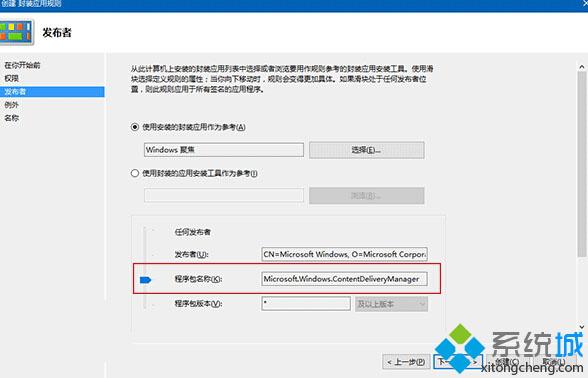
9、继续点击“下一步”,最后点击“创建”即可完成设置,如下图 ——
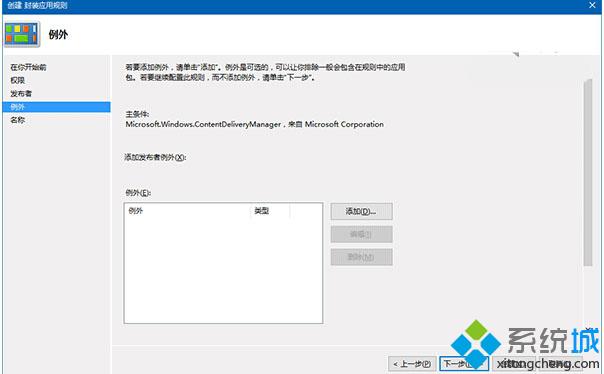
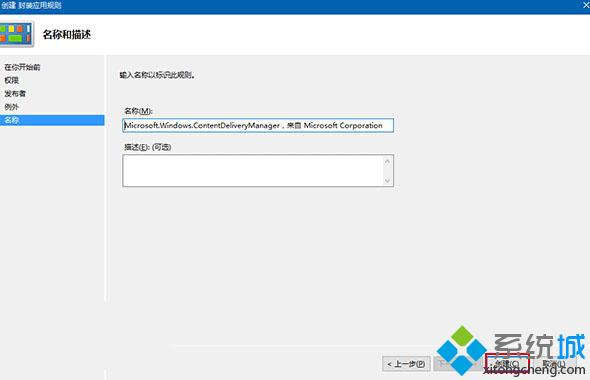
此时未经用户手动下载的第三方应用将不会下载和安装,已经被安装的应用和游戏需要用户手动卸载,但之后就再也不会“不请自来”了。细心的用户已经发现,由于是限制了“Windows 聚焦”功能,因此难免“杀敌一千,自损八百”,这样改变之后聚焦的锁屏壁纸更换功能无法使用,用户需要自行更换锁屏壁纸。如果想恢复默认设置,删除上面创建的规则即可。
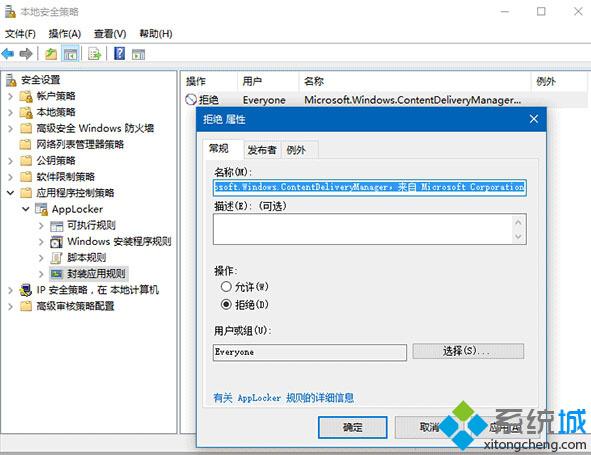
Windows10系统屏蔽预装第三方应用/游戏的方法就介绍到这里了。同样不喜欢这些预装的第三方应用/游戏的朋友们,不妨试试上述方法。
相关教程:游戏时屏蔽输入法windows7游戏专用系统我告诉你msdn版权声明:以上内容作者已申请原创保护,未经允许不得转载,侵权必究!授权事宜、对本内容有异议或投诉,敬请联系网站管理员,我们将尽快回复您,谢谢合作!










